Experimentar problemas para acceder a esta plataforma de mensajería puede ser increíblemente frustrante para muchos usuarios. Esta situación empeora cuando afecta su capacidad para mantenerse conectado con amigos. Un problema familiar que encuentran los usuarios es recibir una notificación que indique que su cuenta ya no puede usar la aplicación. Si bien el problema puede surgir de varias causas, se asocia principalmente con problemas relacionados con la cuenta.
Dado que comprender la raíz del problema es esencial, este artículo explorará las posibles razones detrás del mensaje «Esta cuenta ya no puede usar whatsapp. » Proporcionará pasos prácticos para resolver el problema para restaurar su acceso y garantizar una experiencia más suave.
Parte 1. ¿Qué significa esta cuenta ya no puede usar WhatsApp?
Cuando su aplicación muestra el mensaje «Esta cuenta ya no puede usar WhatsApp», significa que su acceso a la plataforma ha sido deshabilitado. Este problema puede ocurrir por una variedad de razones, a menudo relacionadas con la violación de los términos de servicio de la aplicación.
Los usuarios que encuentran este mensaje generalmente no pueden usar las funciones de la aplicación hasta que se resuelva el problema. Comprender las causas subyacentes detrás de esta notificación es clave para restaurar la funcionalidad de su cuenta.
¿Por qué esta cuenta ya no puede usar WhatsApp?
Hay varias razones por las cuales la plataforma puede bloquear o deshabilitar una cuenta. La mayoría de estos tienen que ver con las violaciones de los términos y condiciones de la aplicación a pesar de muchas advertencias. La razón principal entre estos es la utilización de la versión no oficial de esta plataforma como GBWhatsApp. Otros incluyen actividades spam, envío de mensajes a granel o automatizado, o compartir contenido que viole las políticas de la plataforma.
En resumen, puede haber muchas respuestas cuando se pregunta qué hace esta cuenta ya no puede usar WhatsApp. Su cuenta también puede ser prohibida si otros usuarios informan por un comportamiento sospechoso o spam. Además, el uso de un teléfono móvil modificado también puede conducir a este problema debido a las preocupaciones con respecto a la integridad de su dispositivo.
Parte 2. ¿Cómo solucionar el problema de WhatsApp «Esta cuenta ya no puede usar WhatsApp»?
Comprender cómo arreglar «WhatsApp ya no puede usar esta cuenta» para recuperar el acceso a su cuenta requiere una búsqueda exhaustiva. Dependiendo de la causa raíz, puede probar varias soluciones efectivas para resolver el problema. Se discuten a continuación 3 formas en que puede intentar remediar esta situación y recuperar su cuenta:
1. Desinstalar versiones no oficiales de WhatsApp
Usar un clon de terceros de la plataforma es una razón común para recibir el mensaje de discapacidad de la cuenta. Estas aplicaciones no oficiales pueden ofrecer características adicionales, pero violan los términos de servicio de la compañía y ponen su cuenta en riesgo de suspensión. Cambiar a la aplicación oficial utilizando estos pasos es la mejor manera de evitar problemas futuros y recuperar el acceso a su cuenta:
Paso 1 En su dispositivo móvil, navegue hasta el clon no oficial de WhatsApp y toque para mantener una espera en su icono por un tiempo. Llevará a un menú emergente desde el que puede utilizar «desinstalar» para seguir la solicitud para eliminar la aplicación del teléfono.
Paso 2 Una vez que haya eliminado la aplicación de terceros, muévase a Play Store para encontrar la aplicación oficial. Después de verlo, presione «Instalar» para iniciar la descarga e instalación del WhatsApp oficial. Por último, inicie la aplicación recién instalada y utilice su número para configurar la cuenta.
2. Comuníquese con el soporte para solicitar una revisión
Dado que existe la posibilidad de que la compañía cometiera un error a deshabilitar su cuenta, la aplicación le permite apelar la suspensión. Le permite solicitar una revisión de su bloqueo de cuenta para determinar si había un caso real para ello. Explicar su situación directamente puede ayudar a aclarar el problema y conducir a la restitución de la cuenta. Utilice la siguiente guía para presentar su caso contra la suspensión para resolver este error:
Instrucciones. Pase a la aplicación oficial de WhatsApp, toque «Solicite una revisión» y presente su caso en la siguiente pantalla escribiendo todos los detalles del error. Una vez terminado, presione «Envíe» y espere a que la compañía revise su solicitud para determinar si su apelación tiene algún motivo. Le informarán sobre el resultado por correo electrónico, y puede configurar la cuenta nuevamente si se restaura.
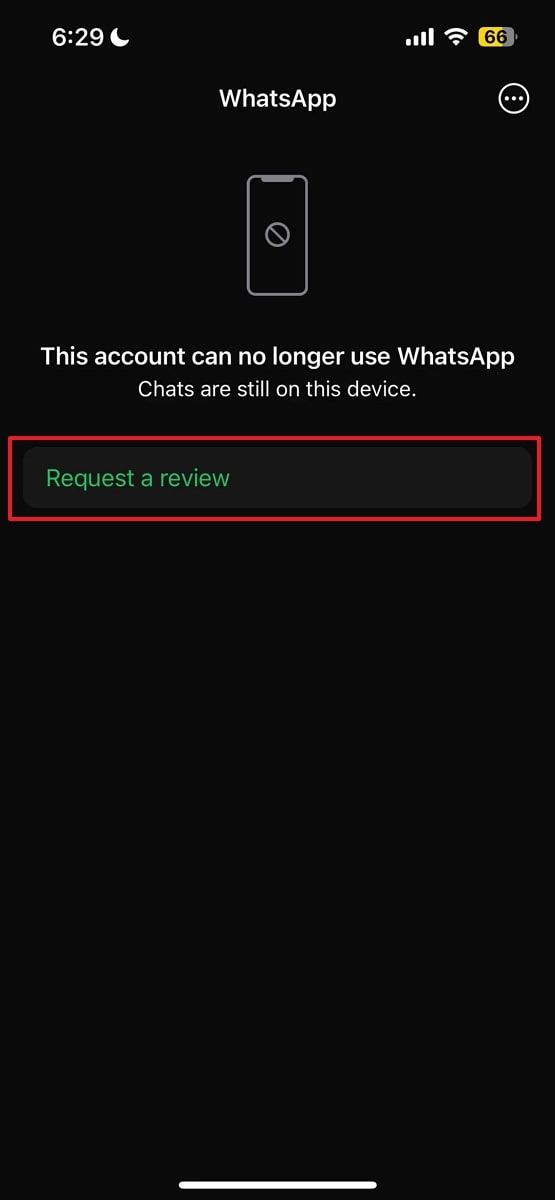
3. Espere a que termine el período de suspensión
En algunos casos, la aplicación puede suspender temporalmente su cuenta por un tiempo específico debido a violaciones de sus términos de servicio. Esta suspensión generalmente se aplica cuando la plataforma detecta actividad sospechosa. Se ha informado que la mayoría de las suspensiones solo duran 30 días, y puede iniciar sesión nuevamente después.
Si bien no hay confirmación oficial, este período de tiempo es el mismo que la duración que toma la aplicación para eliminar su cuenta permanentemente. Por lo tanto, el mejor curso de acción puede ser simplemente esperar a que termine el período de suspensión si otra solución no funciona.
Parte 3. ¿Todavía no funciona? Transfiera sus datos de WhatsApp de forma segura
Cuando haya probado todas las soluciones con su cuenta que no se ha restaurado, puede considerar transferir los datos de su aplicación a un nuevo dispositivo. Asegurar que sus chats y archivos multimedia se muevan de forma segura es crucial para evitar perder información importante. Herramientas como Itooltab Watsgo pueden ayudarlo a transferir sus datos sin esfuerzo y de forma segura para contrarrestar el problema de «esta cuenta ya no puede usar WhatsApp debido al SPAM».
Watsgo es una herramienta poderosa diseñada para transferir los datos de WhatsApp entre dispositivos, incluidos Android e iOS. Su enfoque fácil de usar le permite mover sus mensajes, contactos, medios de comunicación e historias de chat sin problemas. Para salvaguardar sus chats y medios esenciales, descargue Itooltab Watsgo hoy.
Esta herramienta admite la creación de copias de seguridad completas de la aplicación y le permite restaurar las copias de seguridad de Google Drive. Utilice las siguientes guías para asegurar sus datos si su cuenta se deshabilita:
Guía paso a paso para realizar la transferencia de WhatsApp a una velocidad ardiente
Paso 1 Decidir sobre los dispositivos de origen y de destino para completar la transferencia
En la pestaña «GBWHATSAPP» de Watsgo, seleccione la función «GBWHATSAPP TRANSFER» y asegúrese de que ambos teléfonos móviles estén adheridos de forma segura a su computadora. Después de detectar los dispositivos, seleccione la pestaña «Transferir gbwhatsapp a whatsapp» y use el botón de flecha doble para designar uno como «fuente» y el otro como «destino».

Paso 2 Haga la selección de datos para la transferencia y siga las indicaciones en pantalla
A continuación, toque «Transferir» y seleccione las categorías de datos de la aplicación que desea mover al nuevo dispositivo. Posteriormente, utilice el botón «Continuar» y siga las indicaciones en pantalla estrictamente para finalizar la migración. Los pasos pueden variar según los teléfonos inteligentes adjuntos, pero generalmente requieren que haga una copia de seguridad de sus datos y confirme su cuenta.
Learn more: Cómo usar Apex Launcher APK para eludir la verificación de cuenta de Google o PIN
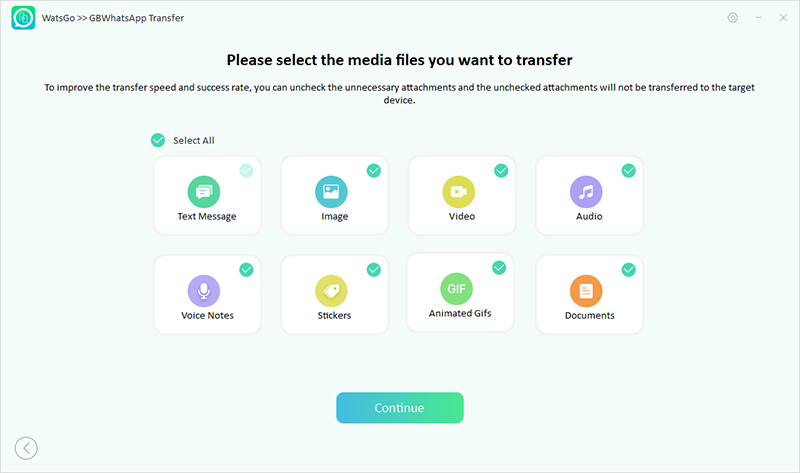
Instrucciones simplificadas para realizar una copia de seguridad de WhatsApp rápida y segura
Paso 1 Inicie el proceso de copia de seguridad después de acceder a WhatsApp Backup
Con Watsgo ejecutándose en su sistema y el teléfono dirigido adjunto, acceda a la pestaña «GBWHATSAPP» para elegir «GBWHATSAPP Backup». En la pantalla posterior, deberá seleccionar su modelo de dispositivo de las opciones disponibles y presionar «copia de seguridad» para continuar.
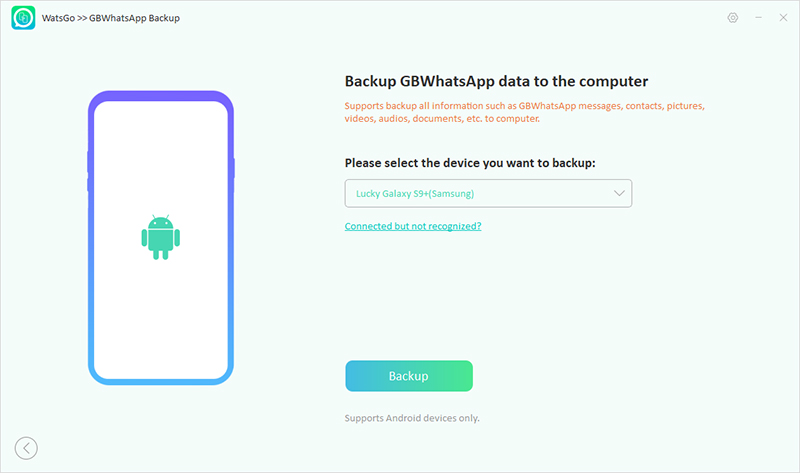
Paso 2 Verifique su número de cuenta para crear una copia de seguridad en Android
A medida que comienza el procedimiento de copia de seguridad, los usuarios deben crear una nueva copia de seguridad no oficial de WhatsApp o seleccionar una antigua. Esto iniciará automáticamente la copia de seguridad de sus datos de WhatsApp, y deberá descifrar los datos verificando su número de teléfono.
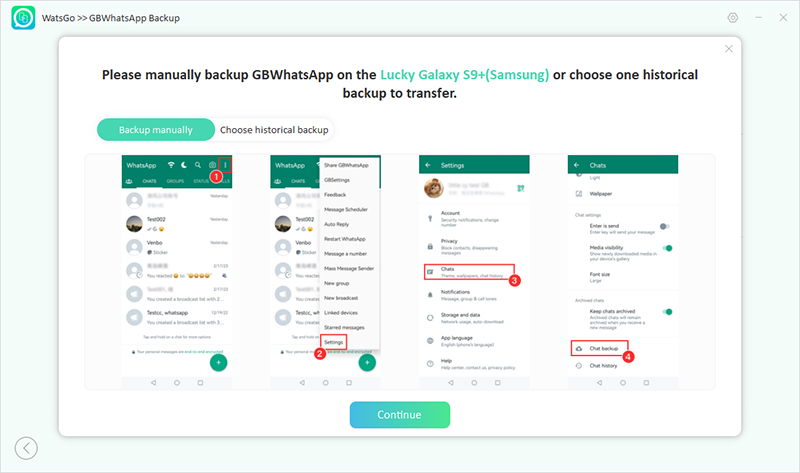
Características innovadoras
- Migra sin esfuerzo sus datos del negocio GBWhatsApp/WhatsApp a la aplicación oficial, preservando todos sus chats y medios sin perder ninguna información.
- Restaurar fácilmente su copia de seguridad de Google Drive a un nuevo dispositivo Android o iOS, asegurando una transición suave entre plataformas.
- Elija chats o medios específicos para hacer una copia de seguridad o restaurar, permitiendo la gestión de datos a medida de acuerdo con sus necesidades.
- Watsgo admite una amplia gama de dispositivos y versiones de aplicaciones, asegurando la compatibilidad y la facilidad de uso sin importar en qué dispositivo esté.
Para una experiencia sin problemas con la transferencia y administración de sus datos de chat y medios, descargue Itooltab Watsgo hoy. Asegúrese de que sus valiosas conversaciones y medios se conserven de forma segura y se muden sin esfuerzo a su nuevo dispositivo o se restauren desde copias de seguridad.
Conclusión
En resumen, encontrar el mensaje «Esta cuenta ya no puede usar WhatsApp» puede interrumpir significativamente su vida. Sin embargo, comprender las posibles causas y remedios puede ayudarlo a recuperar el acceso. Como el problema puede derivarse del uso de aplicaciones no oficiales, suspensiones temporales o problemas técnicos, después de los pasos descritos puede resolver el problema de manera efectiva.
Itooltab Watsgo ofrece una solución integral para aquellos que enfrentan desafíos continuos o que necesitan transferir datos de forma segura. Al aprovechar las características de Watsgo, puede garantizar una transición sin problemas y salvaguardar sus valiosos datos, por lo que es una herramienta esencial para cualquier usuario.
